كيف تلعب ألعاب 90s الكلاسيكية على جهاز الكمبيوتر / Windows على أي منصة
نشرت: 2023-05-25
الشعور بالحنين؟ قم بتثبيت Windows 98 والعب ألعاب الكمبيوتر الكلاسيكية على منصات حديثة ، كاملة مع دعم DirectX و 3dfx Voodoo. إليك كيفية البدء.
كيف تلعب ألعاب الكمبيوتر القديمة على المنصات الحديثة
يمكنك لعب ألعاب الكمبيوتر القديمة عن طريق تثبيت إصدار فعال من Windows 98 مع DOSBox-X. تتضمن هذه العملية تكوين DOSBox-X لتقليد الأجهزة الموجودة في جهاز كمبيوتر يعمل بنظام Windows من أواخر التسعينيات ، وإنشاء قرص افتراضي لتثبيت نظام التشغيل Windows 98 عليه ، باتباع إجراء الإعداد ، ثم إنهاء إجراء تثبيت برامج التشغيل. أخيرًا ، يمكنك تثبيت بعض الألعاب أو التطبيقات الأخرى واستخدام كمبيوتر Windows أو macOS أو Linux الحديث مثل صندوق بيج قديم من التسعينيات.
بمجرد اكتمال العملية ، ستتمكن من تشغيل DOSBox-X ، وأشر إلى ملف تكوين Windows 98 ، وقم بالتمهيد مباشرة إلى Windows 98. من هنا يمكنك تثبيت ألعاب Windows 98 وبرامج أخرى كما لو كنت تستخدم أجهزة أصلية. يمكنك الذهاب إلى أبعد من ذلك وتكوين الشبكات إذا كنت تريد ذلك ، على الرغم من أن هذا ليس ضروريًا لإكمال الهدف الأساسي من هذا البرنامج التعليمي: لعب بعض الألعاب الكلاسيكية.
نحن نستخدم DOSBox-X لأنه يتضمن ميزات أكثر من إصدار DOSBox القياسي. يتضمن ذلك دعم ما يصل إلى DirectX 9.0c باستخدام S3 Trio64 مقلد بالإضافة إلى بطاقة فودو ثلاثية الأبعاد مقلدة. يتيح لك ذلك تجربة الألعاب المدعومة برسومات تسريع الأجهزة في وقت مبكر ، ولا تحتاج حتى إلى إكمال عملية إعداد برنامج التشغيل الشاقة.
الخطوة 1: تحضير DOSBox-X
أولاً ، قم بتنزيل وتثبيت DOSBox-X من الموقع الرسمي. يعمل المحاكي على جميع الأنظمة الأساسية الرئيسية بما في ذلك Windows و macOS و Linux.
حان الوقت الآن لإنشاء ملف تكوين DOSBox-X. يخبر هذا المحاكي بنوع وحدة المعالجة المركزية التي يجب استخدامها مع معلومات أخرى مثل تخصيص ذاكرة الوصول العشوائي وبطاقة الصوت. سنقوم في النهاية بتحرير هذا الملف لتحميل نظام التشغيل Windows 98 وتشغيله تلقائيًا. أنشئ مستندًا نصيًا جديدًا والصق ما يلي فيه:
[sdl] القفل الآلي = صحيح [دوس بوكس] العنوان = Windows 98 memsize = 128 vmemsize = 8 حد عرض مصمم نماذج vesa = 0 حد ارتفاع مصمم نماذج vesa = 0 [دوس] الإصدار = 7.1 حد معدل بيانات القرص الصلب = 0 حد معدل بيانات محرك الأقراص المرنة = 0 [وحدة المعالجة المركزية] cputype = pentium_mmx النواة = عادي [sblaster] نوع sbtype = sb16vibra [fdc ، أساسي] int13fakev86io = صحيح [بيئة تطوير متكاملة ، أساسي] int13fakeio = صحيح int13fakev86io = صحيح [بيئة تطوير متكاملة ، ثانوي] int13fakeio = صحيح int13fakev86io = صحيح تأخير إدخال القرص المضغوط = 4000 [يجعل] قشارة = لا شيء
احفظ الملف باسم win98.conf وضعه في مكان منطقي (مثل مجلد DOS في المستندات ، على سبيل المثال).
سيُطلب منك في المرة الأولى التي تقوم فيها بتشغيل DOSBox-X ترشيح دليل عمل. من المنطقي الاحتفاظ بملفات التكوين وصور القرص معًا لتسهيل الأمر. اختر موقعًا مناسبًا لذلك ، مثل المجلد الفرعي "DOS" في مجلد المستندات الرئيسي.
حان الوقت الآن لإنشاء صورة قرص ثابت افتراضية يمكنك من خلالها تثبيت Windows 98 وأي ألعاب تريد لعبها. قم أولاً بتشغيل DOSBox-X ثم استخدم الخيار Main> Restart DOSBox-X مع ملف التكوين ... في شريط القوائم. ابحث عن ملف win98.conf الذي أنشأته مسبقًا وحدده وسيتم إعادة تشغيل DOSBox.
الآن استخدم الأمر IMGMAKE لإنشاء صورة قرص. سيحدد DOSBox-X نظام الملفات المراد استخدامه تلقائيًا ، اعتمادًا على الحجم الذي تحدده. تذكر أن Windows 98 لا يمكنه التعامل مع الأقسام الأكبر من 128 جيجابايت. لإنشاء محرك أقراص FAT32 سعة 20 جيجابايت ، استخدم الأمر التالي:
IMGMAKE hdd.img -t hd -size 20480
قم بتكوين محرك الأقراص بضرب حجمه بالجيجابايت في 1024. 20 جيجابايت هو 20480 ميغا بايت. سيحتل الملف حجمه الكامل على محرك الأقراص المحلي وسيتم وضعه في دليل عمل DOSBox-X الذي اخترته سابقًا.
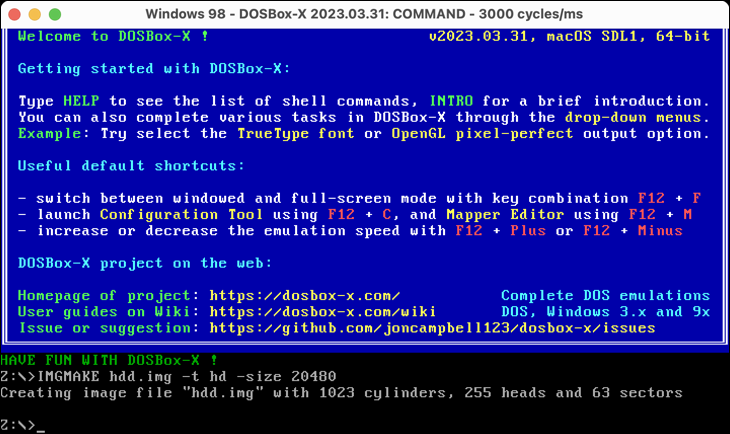
الخطوة الثانية: قم بتثبيت نظام التشغيل Windows 98
لتثبيت Windows 98 ، ستحتاج إلى إصدار صورة قرص (يفضل أن يكون بتنسيق ISO). على الرغم من أن Microsoft لم تعد تعرضه للبيع ، إلا أن Windows 98 لا يزال خاضعًا لحقوق الطبع والنشر من Microsoft ولا يمكن تنزيله قانونيًا من الويب. ومع ذلك ، إذا تمكنت من وضع يديك على قرص Windows 98 CD قديم ، فيمكنك إنشاء ISO منه.
ستحتاج إلى إصدار كامل للبيع بالتجزئة أو OEM من Windows 98 أو Windows 98 Second Edition. قم بتسمية صورة القرص win98.iso وألصقها في دليل عمل DOSBox-X.
افتح الآن DOSBox-X وقم بتحميل ملف تكوين Windows 98 الخاص بك. قم بتركيب صورة القرص التي قمت بإنشائها مسبقًا كمحرك الأقراص C باستخدام الأمر IMGMOUNT :
IMGMOUNT C hdd.img
الآن قم بتثبيت ملف Windows 98 ISO في دليل العمل الخاص بك في موقع محرك الأقراص D:
IMGMOUNT D win98.iso
قم بتركيب قرص تمهيد في محرك الأقراص A:
IMGMOUNT A -bootcd D

وأخيرًا ابدأ عملية التثبيت عن طريق تشغيل:
BOOT A:
إذا سارت الأمور على ما يرام ، يجب أن ترى قائمة بدء تشغيل Windows 98. اختر "التمهيد من القرص المضغوط" متبوعًا بـ "بدء إعداد Windows 98 من القرص المضغوط" حتى ترى مشغل الإعداد الأزرق.
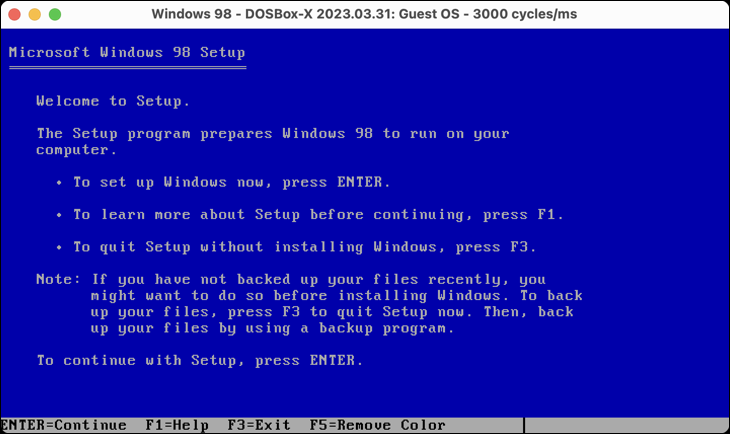
قم بتنفيذ الخطوات حتى تصل في النهاية إلى معالج إعداد Windows 98. قم بتثبيت نظام التشغيل Windows 98 باتباع الإرشادات التي تظهر على الشاشة.
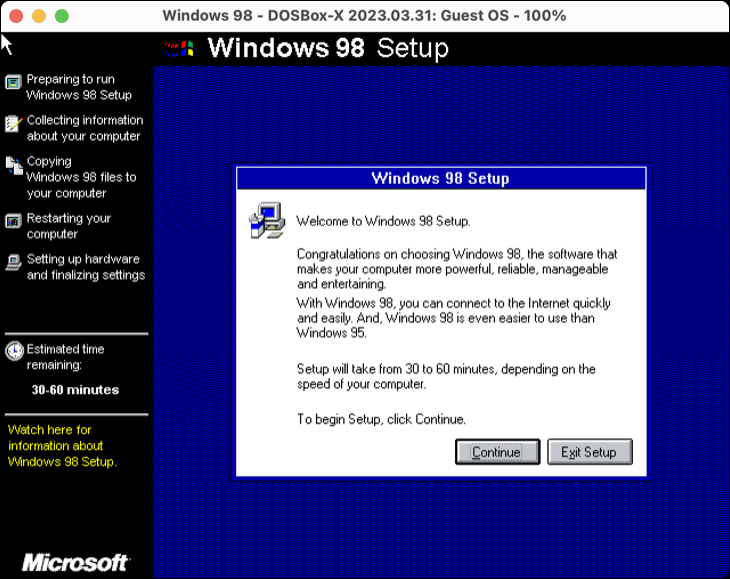
في النهاية ، سيتم إعادة تشغيل DOSBox-X وستجد نفسك مرة أخرى في Z:\> موجه. افتح win98.conf في محرر نصوص وأضف ما يلي إلى أسفل الملف:
[autoexec] IMGMOUNT C hdd.img IMGMOUNT D win98.iso الصندوق ج:
هذا يخبر DOSBox بتثبيت محرك الأقراص الثابتة وملف Windows 98 ISO تلقائيًا ، ثم استئناف عملية الإعداد عن طريق التمهيد من محرك الأقراص C. أعد تشغيل DOSBox-X الآن باستخدام ملف win98.conf باستخدام الخيار Main> Restart DOSBox-X With Config File ، ثم حدد الملف الذي قمت بتعديله للتو.
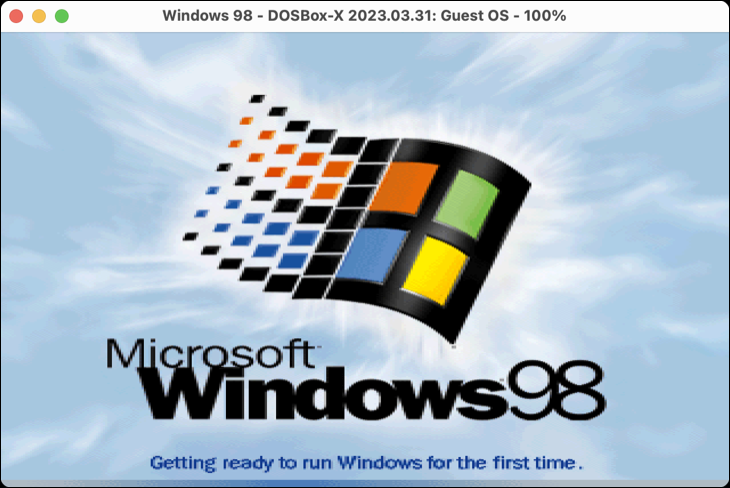
يجب أن ترى Windows 98 يبدأ التشغيل لأول مرة. أدخل اسمك ، واقبل اتفاقية الترخيص ، وأدخل مفتاح منتج صالحًا. دع Windows يكمل إعداده. سيشمل ذلك ضبط الوقت ، وتحديد برامج التشغيل الأساسية ، وفي النهاية التمهيد لسطح مكتب Windows 98.
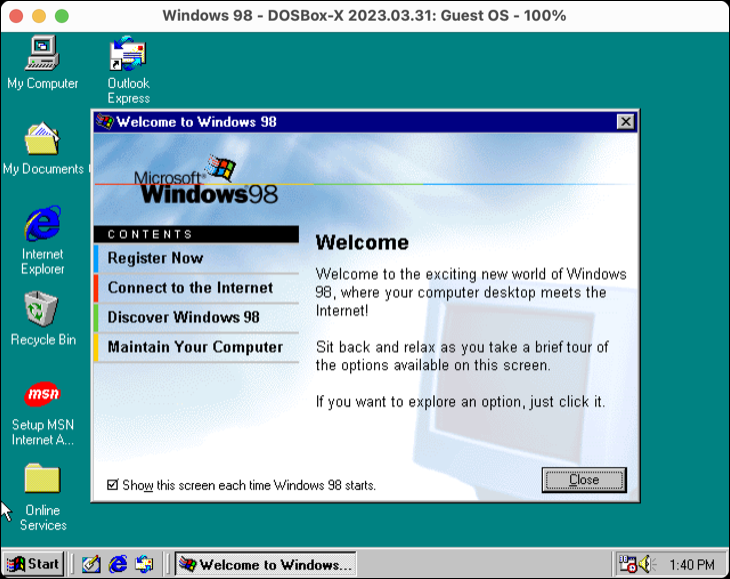
الخطوة الثالثة: تثبيت البرامج والألعاب
أثناء تشغيل Windows 98 ، لا يمكن تحميل صور القرص أو صور محرك الأقراص الثابتة أو المجلدات كمحركات أقراص. ستحتاج إلى القيام بذلك عن طريق تحرير ملف win98.conf الخاص بك (أو إنشاء ملف جديد والتحميل منه). إذا كانت لديك صورة قرص للعبة تريد لعبها ، فستحتاج إلى إجراء تغييرات على قسم [autoexec] من الملف في النهاية.
بعد التثبيت ، ربما لا يزال ملف التكوين الخاص بك يوجه محرك الأقراص D إلى Windows 98 ISO الخاص بك. لا تتردد في تغيير هذا إلى صورة قرص لأي لعبة أو برنامج آخر تريد تثبيته. من أجل السهولة ، من الجيد الاحتفاظ بملفات ISO هذه في دليل عمل DOSBox-X الخاص بك بحيث تحتاج فقط إلى تغيير اسم الملف (على سبيل المثال ، unreal.iso ) بدلاً من الكتابة في مسار كامل.
لتحميل صورة قرص ، استخدم الأمر IMGMOUNT في قسم [autoexec] ، على سبيل المثال:
IMGMOUNT D unreal.iso
لتركيب مجلد كمحرك أقراص ، استخدم الأمر القياسي MOUNT . لتركيب مجلد يسمى "Software" في مجلد عمل DOSBox كمحرك الأقراص D:
MOUNT D Software/
نوصي بتثبيت DirectX 9.0c كحد أدنى (آخر إصدار جيد لنظام التشغيل Windows 98). يمكنك تنزيله من الويب (وهو متوفر في أرشيف FalconFly 3dfx). يمكنك أيضًا العثور على مجموعة كبيرة من العروض التوضيحية المتاحة لنظام التشغيل Windows 98 والتي يمكنك تثبيتها.
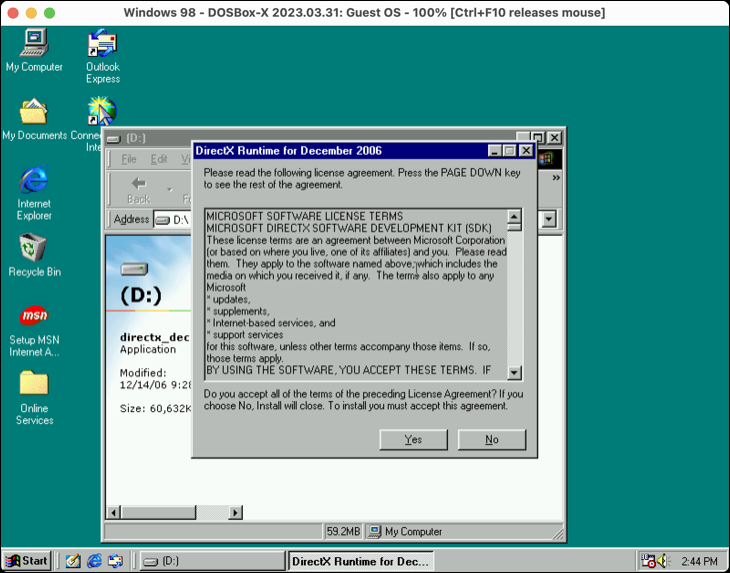
يقدم دليل تثبيت نظام التشغيل Windows 98 الموسع DOSBox-X مزيدًا من التوصيات بما في ذلك .NET framework (1.0 و 1.1 و 2.0) و Visual C ++ 2005 runtime. من الممكن أيضًا تشغيل الشبكات في نظام التشغيل Windows 98 ، لكن الأمر يتطلب بعض العمل الإضافي. تحقق من دليل DOSBox-X الرسمي للتواصل.
يمكنك إعداد محاكاة ثلاثية الأبعاد أكثر تقدمًا والتي تستخدم التمرير الانسيابي لتمرير مكالمات واجهة برمجة التطبيقات إلى وحدة معالجة الرسومات الحديثة. يتطلب هذا بعض الإعداد ولكن قد يكون الأمر يستحق ذلك من أجل تحسين الأداء. اقرأ الدليل الكامل لإعداد 3dfx Voodoo في DOSBox-X.
الآن قم بتشغيل شيء ما
يمكنك الآن تثبيت الألعاب إما عن طريق تثبيت وسائط التثبيت الخاصة بها ISO أو عن طريق تحميل مجلد وتشغيل ملفات التثبيت التنفيذية. ستجد الكثير من العروض التوضيحية التي ترجع إلى حقبة Windows 98 في أرشيف الإنترنت ، والتي يبلغ حجم معظمها أقل من 100 ميجابايت.
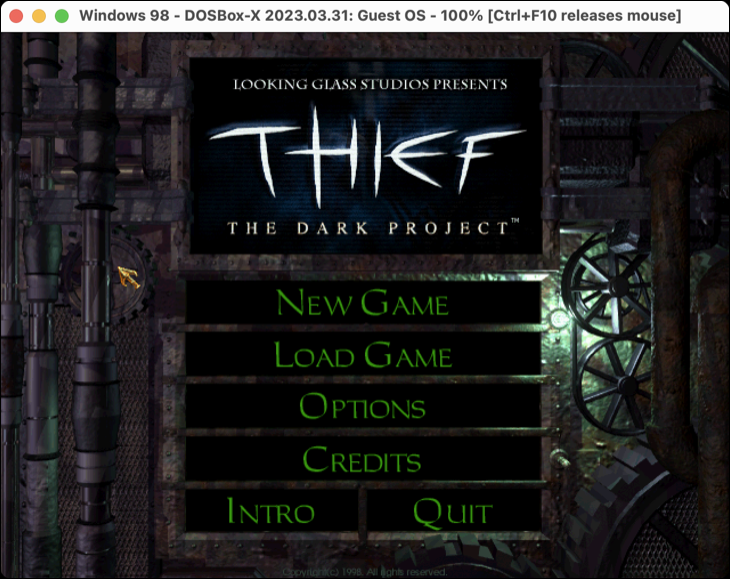
بينما فقدت العديد من العناوين مع مرور الوقت (وستحتاج إلى استخدام تثبيت DOSBox-X Windows 98 الخاص بك لاستعادتها) ، وجد البعض الآخر فترة إيجار جديدة إما كمنافذ مصدر أو كإصدارات جديدة على خدمات مثل GOG.
هل تبحث عن اندفاع حنين آخر؟ قم بتثبيت Windows 3.1 والعب حتى الألعاب السابقة أو اختبر بعضًا من أفضل ألعاب الفلاش من الأيام الأولى للإنترنت.
